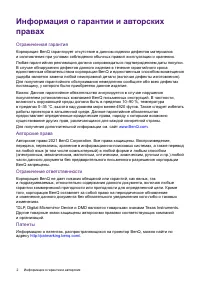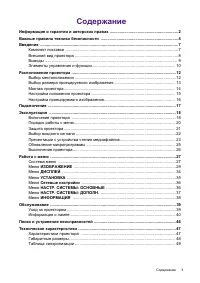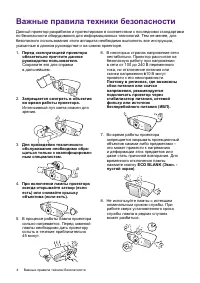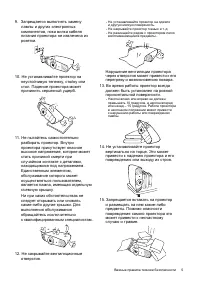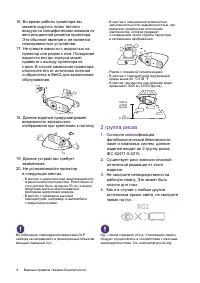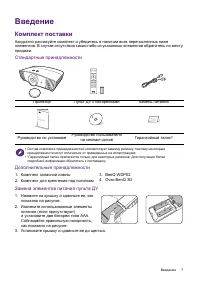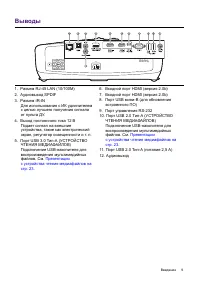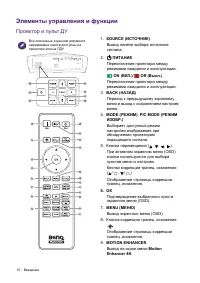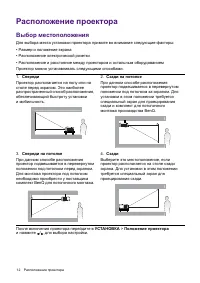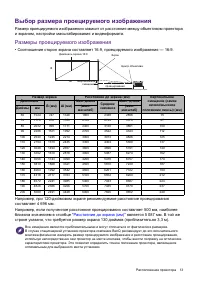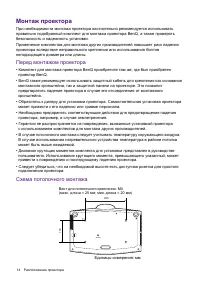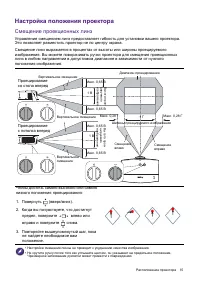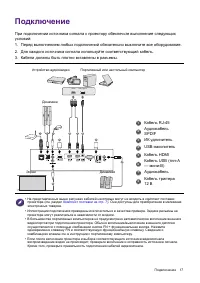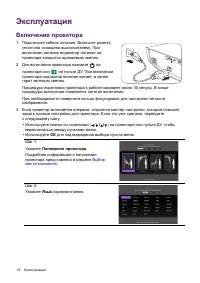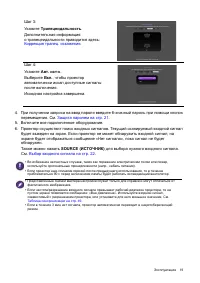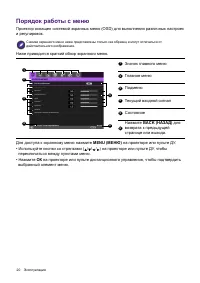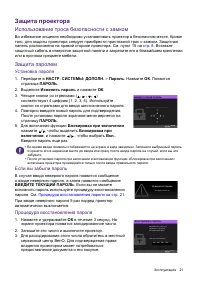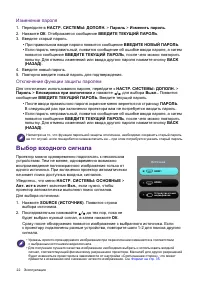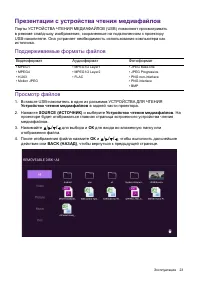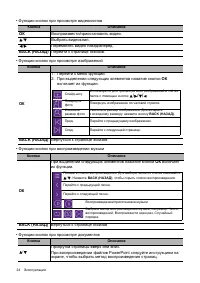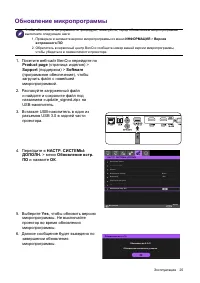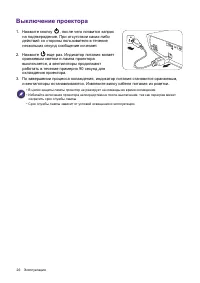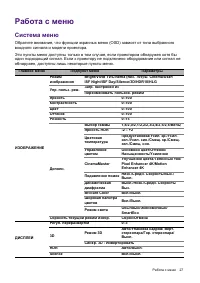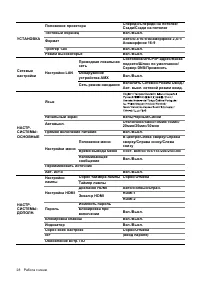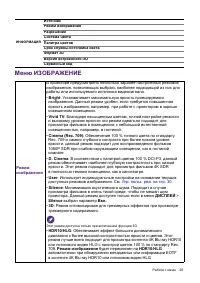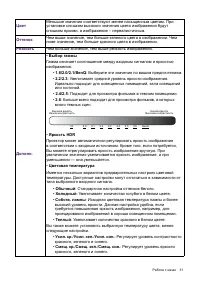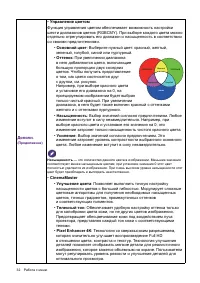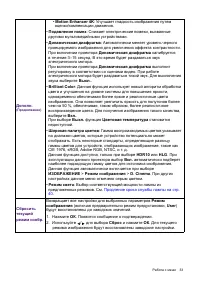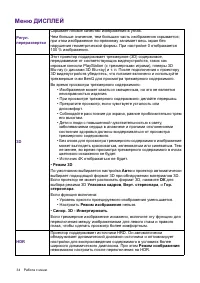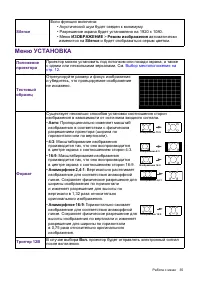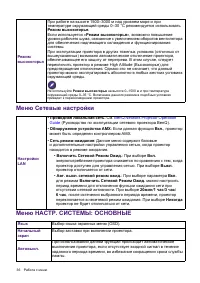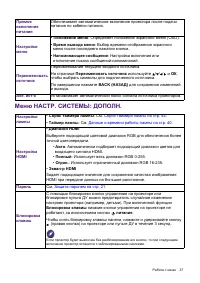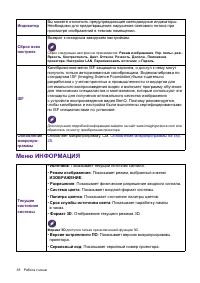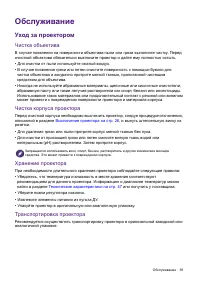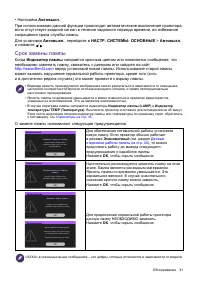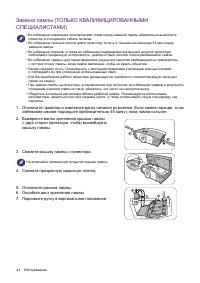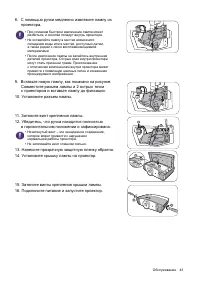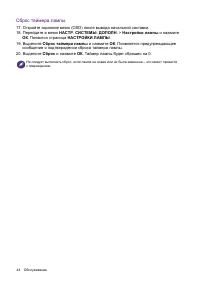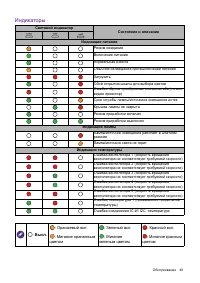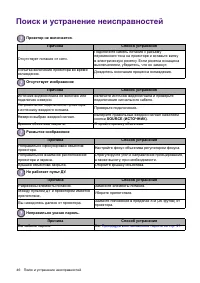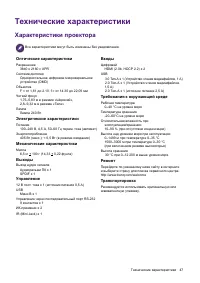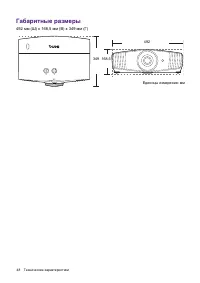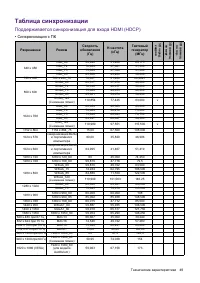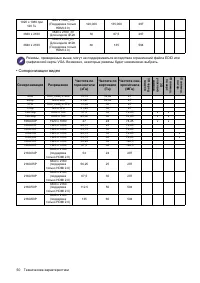Проекторы BenQ W5700S - инструкция пользователя по применению, эксплуатации и установке на русском языке. Мы надеемся, она поможет вам решить возникшие у вас вопросы при эксплуатации техники.
Если остались вопросы, задайте их в комментариях после инструкции.
"Загружаем инструкцию", означает, что нужно подождать пока файл загрузится и можно будет его читать онлайн. Некоторые инструкции очень большие и время их появления зависит от вашей скорости интернета.
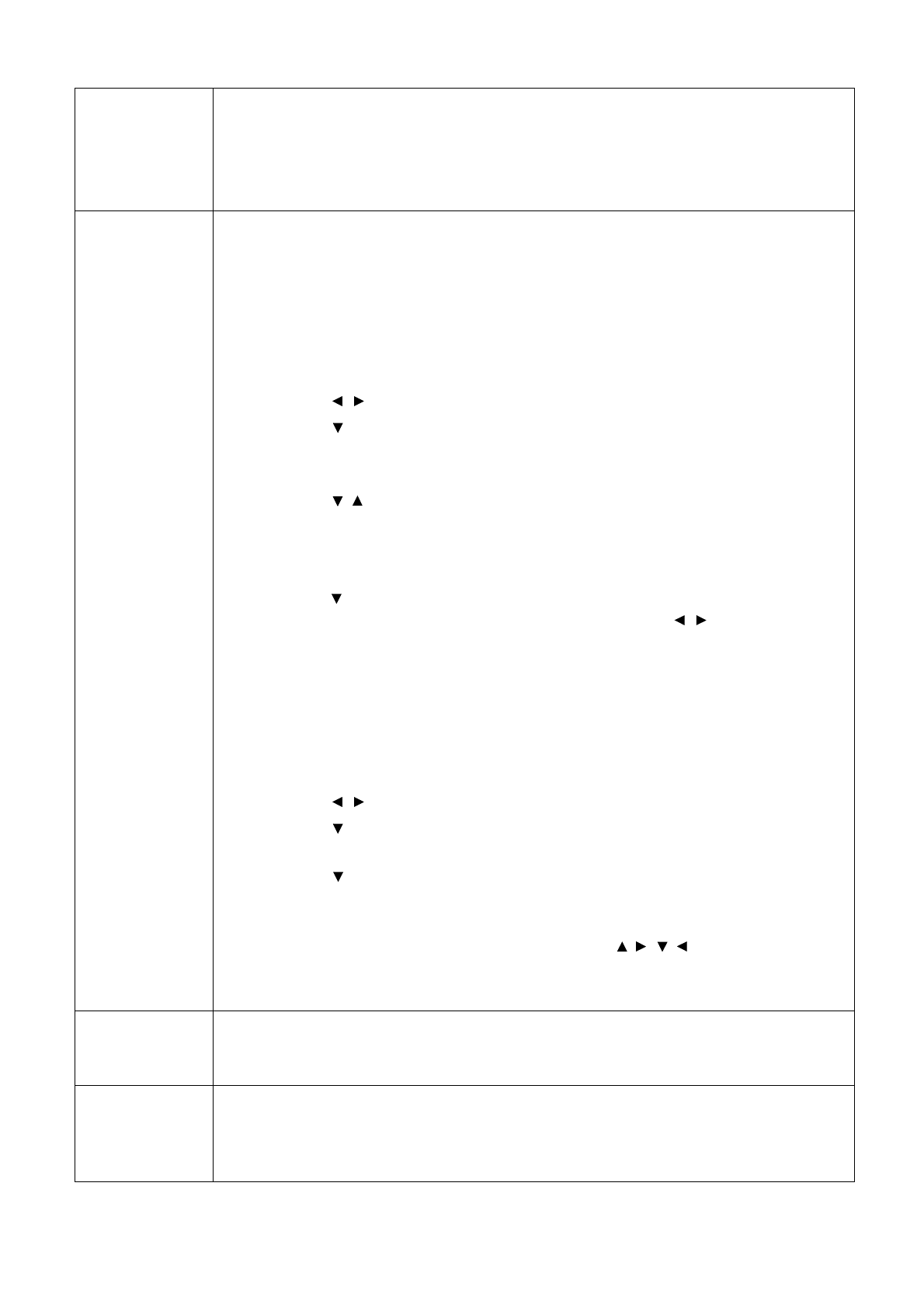
30 Работа с меню
Режим
изображения
(Продолжение)
• Этот режим доступен только при установки
ДИСПЛЕЙ
>
HDR
в
Авто
и обнаружении содержимого HDR.
• Палитру цветов можно увеличить до 100 % DCI-P3 в режиме
HDR10
/
HLG
для более точного воспроизведения цветов. Включите
Широкая палитра цветов
в меню
ИЗОБРАЖЕНИЕ
>
Дополн.
.
Упр. польз.
реж.
В проекторе предусмотрен один пользовательский режим, который
может использоваться в случае, если текущие доступные режимы
изображений не удовлетворяют потребности пользователя. В качестве
начальной точки для индивидуальной настройки можно выбрать один из
режимов изображения (за исключением
User
).
•
Загр. настройки из
1. Перейдите в
ИЗОБРАЖЕНИЕ
>
Режим изображения
.
2. Нажмите
/
для выбора
User
.
3. Нажмите , чтобы выделить
Упр. польз. реж.
, а затем нажмите
ОК
.
На экране появится страница
Упр. польз. реж.
.
4. Выберите
Загр. настройки из
и нажмите
ОК
.
5. Нажмите
/
для выбора режима изображения, максимально
близкого к необходимому.
6. Нажмите
ОК
и
BACK (НАЗАД)
для возврата в меню
ИЗОБРАЖЕНИЕ
.
7. Нажмите , чтобы выбрать пункт подменю, который вы хотите
изменить, и отрегулируйте значение с помощью
/
. Изменения
определяют выбранный пользовательский режим.
•
Переименовать пользов. режим
Переименование измененного режима изображения (
User).
Длина
названия не должна превышать 9 символов, включая английские буквы
(A-Z, a-z), цифры (0–9) и пробел (_).
1. Перейдите в
ИЗОБРАЖЕНИЕ
>
Режим изображения
.
2. Нажмите
/
для выбора
User
.
3. Нажмите , чтобы выделить
Упр. польз. реж.
, а затем нажмите
ОК
.
На экране появится страница
Упр. польз. реж.
.
4. Нажмите , чтобы выделить
Переименовать пользов. режим
,
а затем нажмите
ОК
. На экране появится страница
Переименовать
пользов. режим
.
5. Для выбора нужных символов нажимайте / /
/
, и
ОК
.
6. По завершении нажмите
BACK (НАЗАД)
для сохранения изменений
и выхода.
Яркость
Чем больше значение, тем изображение ярче. Измените данную
настройку так, чтобы темная область изображения была черного цвета,
и чтобы были видны детали в этой области.
Контрастность
Чем больше значение, тем выше контрастность. Данный параметр
используется для установки максимального уровня белого цвета после
регулировки уровня яркости в соответствии с выбранным источником
видеосигнала и условиями просмотра.
Характеристики
Остались вопросы?Не нашли свой ответ в руководстве или возникли другие проблемы? Задайте свой вопрос в форме ниже с подробным описанием вашей ситуации, чтобы другие люди и специалисты смогли дать на него ответ. Если вы знаете как решить проблему другого человека, пожалуйста, подскажите ему :)